Восстановление системы — очень важная функция, которая приходит на помощь для решения любой проблемы в системе, когда все обходные пути и исправления не работают. Однако что мы можем сделать, если у нас возникают проблемы с самим восстановлением системы. Что ж, есть несколько исправлений, которые могут помочь вам решить проблемы с восстановлением системы.
Некоторые пользователи видели следующую ошибку при восстановлении системы
Восстановление системы не завершилось успешно. Системные файлы и настройки вашего компьютера не были изменены.
Подробности: не удалось восстановить систему при сканировании файловой системы на диске C: .
Диск может быть поврежден. Возможно, вы захотите повторить восстановление системы после запуска chkdsk / R на этом диске.
Неизвестная ошибка произошла во время восстановления системы. (0x81000204)
Распространенные причины этой ошибки:
- Поврежденные / поврежденные системные файлы
- Поврежденный жесткий диск
- Вредоносное ПО и вирусные атаки
В этой статье давайте подробно обсудим различные способы исправить ошибку 0x81000204 с помощью восстановления системы.
0x81000202.Не работает восстановление системы Windows 11
Исправление 1: Восстановление — Обновление Windows с помощью установочного носителя Windows
Обратите внимание, что при использовании этого метода восстановление системы может начать работать. Однако ранее созданные точки восстановления будут недоступны.
Шаг 1. Посетите это ссылка на сайт и загрузите Windows 10 Media Creation Tool
Шаг 2. Дважды запустите файл .exe, чтобы запустить приложение.
Шаг 3. В командной строке UAC, которая запрашивает разрешение, просто нажмите на да
Шаг 4: Вам будет предложено принять лицензионное соглашение. Нажмите на Принимать
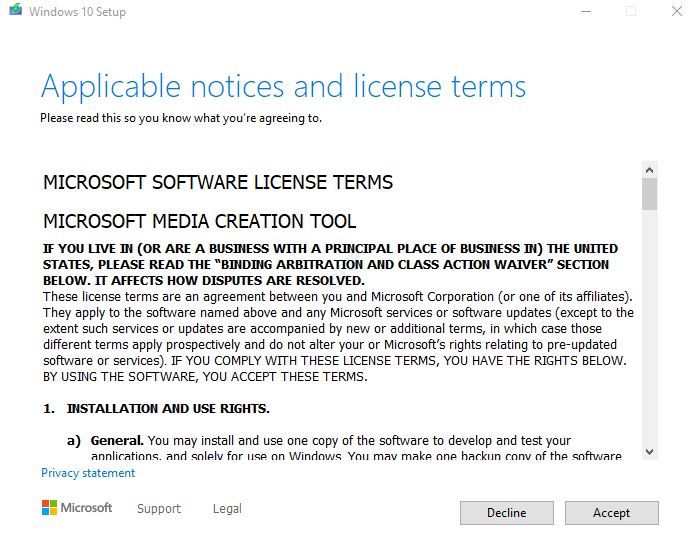
Шаг 5: Увидев Готовим несколько вещей экран, вам придется принять Применимые уведомления и условия лицензии.
Шаг 6: В окне нажмите Обновить этот компьютер сейчас и нажмите на Следующий кнопка

Шаг 7: Следуйте инструкциям и обновите Windows.
Шаг 8: После обновления системы запустите восстановление системы.
Шаг 9: Если вы видите, что восстановление системы не включено в системе, как показано ниже, выполните следующие действия.
1. Удержание открытия диалогового окна запуска Windows + R
2. Тип sysdm.cpl и ударил Входить

3. В Свойства системы окно, из Системная защита вкладку, нажмите на Настроить
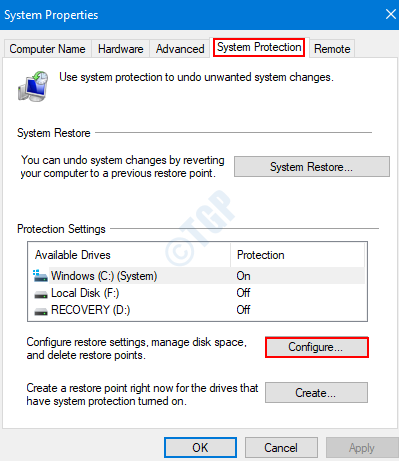
4. В появившемся окне ТИК Включите Системную защиту
5. Нажмите Применять а затем нажмите на ОК
Произошла ошибка на странице свойств в настройке Защиты системы Windows — способы исправить ошибку
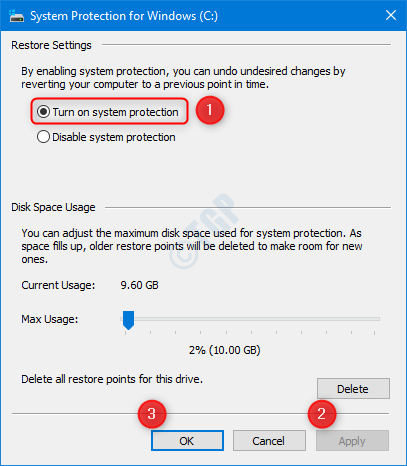
Теперь проверьте, работает ли восстановление системы.
Исправление 2: отключите, а затем включите восстановление системы
Шаг 1: Откройте командную строку с правами администратора (см. Шаг 1, 2 из Исправления 3)
Шаг 2: В открывшемся окне командной строки введите одну за другой следующие команды. Убеждаться нажимать Enter после каждой команды
reg удалить «HKLM \ SOFTWARE \ Policies \ Microsoft \ Windows NT SystemRestore» / v «DisableSR» / f. reg удалить «HKLM \ SOFTWARE \ Policies \ Microsoft \ Windows NT SystemRestore» / v «DisableConfig» / f. reg add «HKLM \ Software \ Microsoft \ Windows NT \ CurrentVersion \ SPP \ Clients» / v »» / t REG_MULTI_SZ / d «1» / f. schtasks / Change / TN «Microsoft Windows SystemRestore SR» / Включить. vssadmin Изменить размер ShadowStorage / For = C: / On = C: / Maxsize = 25 ГБ. sc config wbengine start = запрос. sc config swprv start = требование. sc config vds start = спрос. sc config VSS start = потребность
Шаг 3. Перезагрузите систему и проверьте, нормально ли работает восстановление системы.
Если нет, попробуйте следующее исправление.
Исправление 5: попробуйте сбросить репозиторий
Шаг 1. Загрузите систему в безопасном режиме (без подключения к сети). Пожалуйста, перейдите по ссылке 3 способа загрузиться в безопасном режиме в Windows 10
Шаг 2. Откройте командную строку с правами администратора (см. Шаг 1, 2 из Исправления 3)
Шаг 3. Давайте остановим службу инструментария управления Windows. Для этого введите команду ниже и нажмите Enter.
чистая остановка WinMGMт

Шаг 4: Откройте окно проводника, используя Windows + E и перейдите к месту C: Windows System32 wbem
Шаг 5. Найдите и найдите папка репозитория
Шаг 6: Щелкните правой кнопкой мыши папку репозитория и выберите Переименовать. Переименуйте папку в repository_old
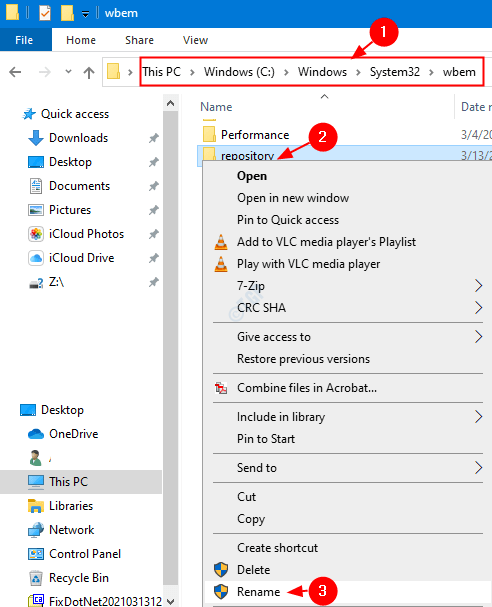
Шаг 7: перезагрузите систему
Шаг 8: откройте командную строку с правами администратора (см. Шаги 1, 2 из исправления 3)
Шаг 9. Введите следующие команды и нажимайте Enter после каждой команды.
чистая остановка WinMGMт
Winmgmt /resetRepository
Шаг 10: Снова перезапустите систему и проверьте, правильно ли работает восстановление системы.
Если нет, попробуйте следующее исправление.
Исправление 3: используйте средство диагностики памяти
Шаг 1. Нажатие кнопок Windows + R в то же время откройте диалоговое окно «Выполнить».
Шаг 1. В пустом текстовом поле введите mdsched.exe, а также Нажмите ОК
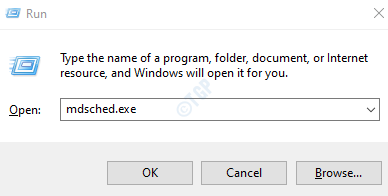
Шаг 12. В открывшемся окне средства диагностики памяти Windows выберите Перезагрузите сейчас и проверьте наличие проблем (рекомендуется).
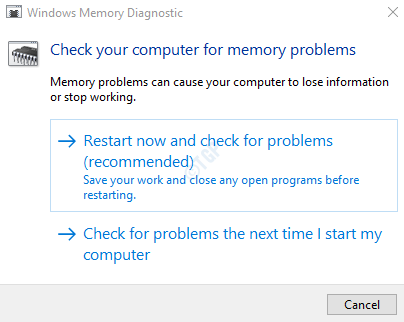
Шаг 3: Следуйте инструкциям и исправьте ошибки, если таковые имеются.
Шаг 4: Теперь проверьте, работает ли восстановление системы. Если нет, попробуйте следующее исправление.
Исправление 4. Проверьте, запущены ли определенные службы, и измените их тип запуска.
Шаг 1. Откройте диалоговое окно «Выполнить» (Windows + R)
Шаг 2: введите services.msc и ударил ОК

Шаг 3. В окне «Службы» найдите следующие службы:
- Теневая копия тома
- Планировщик мультимедийных классов
- Удаленный вызов процедур (RPC)
- Средство запуска процессов сервера DCOM
- Подключи и играй.
Шаг 4. Убедитесь, что эти службы Бег. Если статус службы пуст, нажмите на Начинать обслуживание
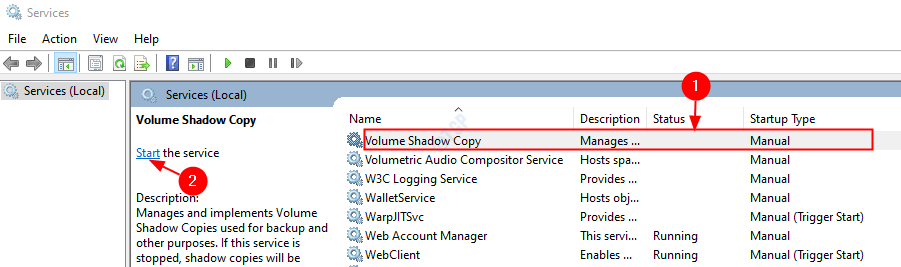
Шаг 5: После этого все перечисленные выше службы будут запущены. Убедитесь, что восстановление системы работает должным образом. Если нет, попробуйте следующие шаги.
Шаг 6. Измените тип запуска службы и проверьте
Например, Volume Shadow Copy имеет руководство по типу запуска. Поскольку восстановление системы не работает с этой настройкой, измените Тип запуска на Автоматический. Точно так же, если служба имеет тип запуска Автоматический и не работает, измените его на ручной.
Теперь проверьте, работает ли восстановление системы, если нет, внесите изменения в следующую перечисленную службу и проверьте еще раз.
Шаги для изменения типа запуска следующие:
1. Щелкните правой кнопкой мыши Сервис и выберите Характеристики

2. В раскрывающемся списке Тип запуска выберите Автоматический
3. Наконец, нажмите на Применять а потом ОК
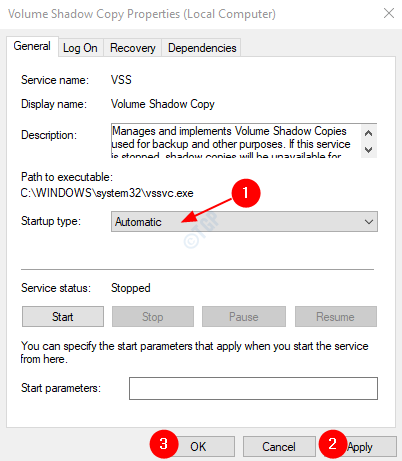
Проверьте, решает ли это проблему.
Исправление 5: проверьте наличие ошибки на диске с помощью CHKDSK
Шаг 1. Удерживайте ключи Окно + R
Шаг 2. В диалоговом окне «Выполнить» введите cmd и удерживайте клавиши. Ctrl + Shift + Enter , чтобы открыть командную строку с правами администратора.
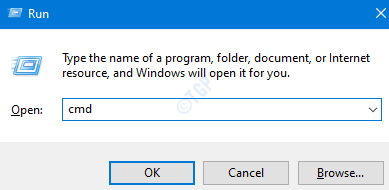
Шаг 3. Если в системе контроля учетных записей пользователей запрашивается разрешение, нажмите да
Шаг 4. В окне командной строки введите следующую команду и нажмите Входить
chkdsk / f / r

Шаг 6: Вы увидите сообщение «Chkdsk не может работать, потому что том используется другим процессом. Вы хотите запланировать проверку этого тома при следующем перезапуске системы »(Да / Нет). Нажмите на Y и ударил Входить
Шаг 7: Перезагрузите вашу систему.
Проверьте, решает ли это проблему. Если нет, попробуйте следующее исправление.
Исправление 6: проверьте наличие вирусов в системе и исправьте их
Иногда вирусы и вредоносные программы в системе могут повлиять на работу политики диагностической службы.
Шаг 1. Удерживайте ключи Windows + R и откройте окно «Выполнить»
Шаг 2: введите ms-настройки: windowsdefender и нажмите ОК
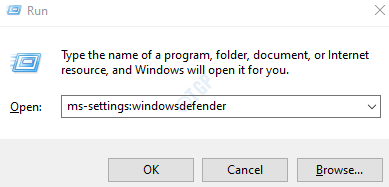
Шаг 3: В окне настроек выберите Защита от вирусов и угроз
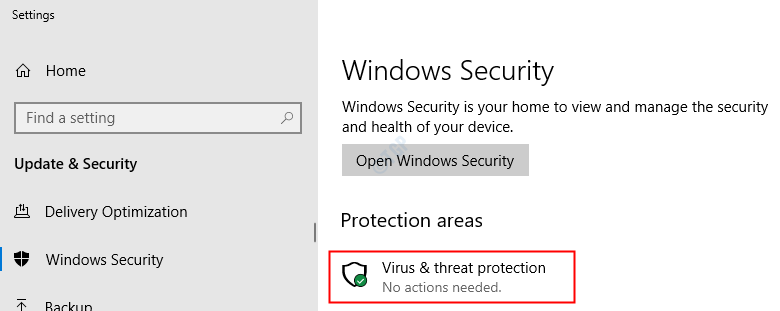
Шаг 4: В открывшемся окне нажмите на Параметры сканирования

Шаг 5: выберите Полное сканирование и нажмите на Сканировать сейчас кнопка
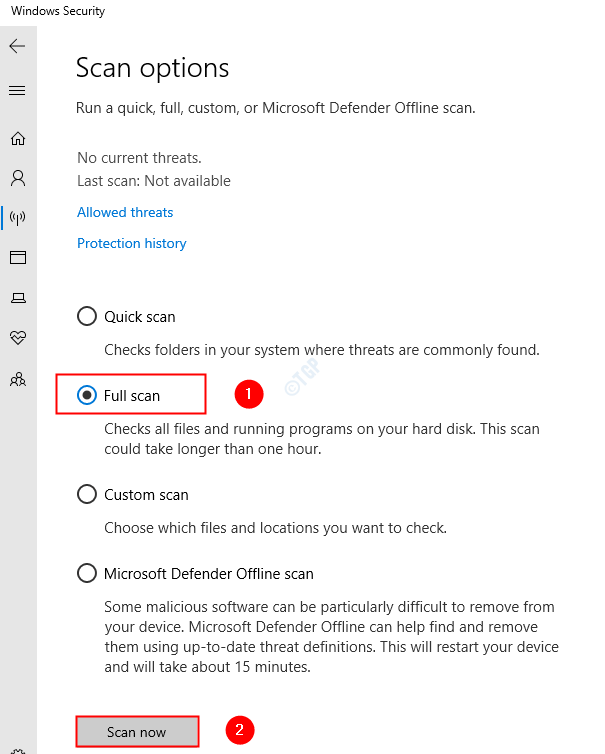
По завершении сканирования он уведомляет обо всех вирусах и вредоносных программах в системе. Примите необходимые меры для их устранения.
Если вы все еще видите ту же ошибку, попробуйте следующее исправление.
Исправление 7. Восстановление образа Windows с помощью команд DISM
Шаг 1. Откройте диалоговое окно «Выполнить». Используйте ярлык Окно + R
Шаг 2. В диалоговом окне введите cmd и нажмите Ctrl + Shift + Enter

Шаг 3. В открывшемся окне командной строки введите следующие команды. Не забывайте нажимать Enter после каждой команды.
Dism / Online / Cleanup-Image / ScanHealth Dism / Online / Cleanup-Image / RestoreHealth sfc / SCANNOW
Шаг 4. Перезагрузите систему и проверьте, работает ли восстановление системы.
Если нет, попробуйте следующее исправление.
Произошла ошибка на странице свойств при настройке защиты системы — варианты решения
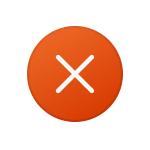
Некоторые пользователи при открытии вкладки «Защита системы» для настройки точек восстановления сталкиваются с ошибкой «Произошла ошибка на странице свойств», сопутствующий текст может отличаться: «Произошла ошибка программы восстановления системы», «Служба теневого копирования тома не работает», частые коды ошибок — 0x81000203 и 0x81000202, иногда — 0x80070002.
Исправление типа запуска необходимых служб при ошибках 0x81000203 и 0x81000202

Первое, что следует проверить при ошибке «Произошла ошибка на странице свойств» — не отключены ли необходимые для настройки и работы защиты системы службы. Порядок действий будет следующим:
- Нажмите клавиши Win+R на клавиатуре (или нажмите правой кнопкой мыши по кнопке «Пуск» и выберите пункт «Выполнить»), введите services.msc и нажмите Enter.
- В списке найдите службу «Теневое копирование тома».

- Если в «Тип запуска» службы указано «Отключена», дважды нажмите по службе, установите тип запуска «Вручную» и примените настройки.

- Повторите те же действия для службы «Теневое копирование тома».
Выполнив эти действия, проверьте, появляется ли ошибка при открытии настройки защиты системы теперь. Перезагрузка компьютера обычно не требуется, но, если не сработало сразу — можно её выполнить.
Несмотря на то, что отключенные службы — самая частая причина ошибки, помогает этот способ не всегда. Если он не сработал и в вашем случае, можно попробовать следующие способы решения проблемы.
Отключение запрета настройки защиты системы в реестре
В некоторых случаях причиной ошибки может быть запрет на конфигурацию защиты системы, установленный в редакторе локальной групповой политики или реестре. Независимо от метода его установки, отключить его можно так же в реестре:
- Нажмите клавиши Win+R на клавиатуре, введите regedit и нажмите Enter.
- Перейдите к разделу реестра
HKEY_LOCAL_MACHINESOFTWAREPoliciesMicrosoftWindows NT

Проверьте, решило ли это проблему.
Восстановление системы и системных файлов
Ошибка «Произошла ошибка программы восстановления системы» с кодом 0x80070002 может быть вызвана повреждением файлов, используемых для работы функций защиты системы и восстановления с использованием точек восстановления.
Если перед появлением ошибки у вас уже были созданы точки восстановления и всё работало исправно, можно попробовать использовать их: возможно, из Windows применить их не получится, но есть дополнительный метод:

- В меню завершения работы Windows, удерживая клавишу Shift, нажмите «Перезагрузка» — это перезагрузит компьютер в среду восстановления.
- На открывшемся экране выберите «Поиск и устранение неисправностей» — «Дополнительные параметры» — «Восстановление системы».
- При наличии точек восстановления на дату, когда проблема не наблюдалась, используйте их.
Если точек восстановления не оказалось, имеет смысл также проверить и восстановить системные файлы Windows:
- В запущенной Windows 11 или Windows 10 запустите командную строку от имени администратора ( способы запустить командную строку от имени администратора).
- Введите команду sfc /scannow и нажмите Enter.
- Дождитесь завершения проверки и восстановления системных файлов: если ошибки были найдены и исправлены, перезагрузите компьютер, прежде чем проверить результат.
Если причиной ошибки были поврежденные системные файлы, это может исправить ситуацию.
Дополнительные причины ошибки на странице свойств и методы решения
Если сообщение «Произошла ошибка на странице свойств» продолжает появляться, следует учитывать следующие возможные дополнительные причины:
- Есть сообщения, что некоторые сторонние антивирусы могут мешать правильной работе функции защиты системы: проверьте, появляется ли ошибка, если временно отключить антивирус (при его наличии).
- Аналогично антивирусам, программы для «очистки, оптимизации, ускорения» компьютера могут влиять на работу функции — попробуйте удалить или временно отключить все их функции оптимизации. В частности, есть сообщения о том, что к рассматриваемой ситуации может приводить TuneUp Utilities, но думаю, это не единственная такая программа.
- Если у вас есть неустановленные обновления Windows, попробуйте выполнить обновление — в некоторых случаях это может помочь.
- В крайнем случае можно выполнить сброс Windows 11 или сброс Windows 10 в исходное состояние.
Надеюсь, один из предложенных вариантов помог в решении проблемы. Будет отлично, если вы сможете поделиться в комментариях, какой именно способ сработал.
Источник: remontka.pro
Ошибки при восстановлении Windows 10: классификация и способы устранения
Очень часто ОС Windows 10 перестает работать в самый неподходящий момент. Не стоит паниковать и сразу вызывать мастера на дом, ведь причины неработоспособности системы могут быть самые разные.
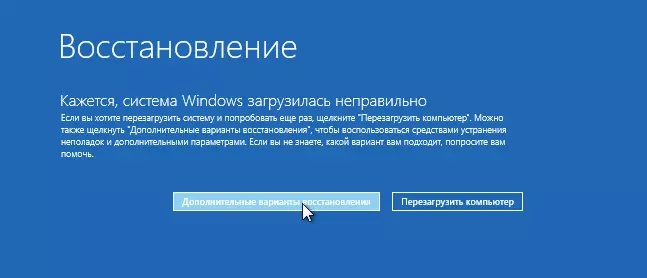
Существует большое количество разнообразных вариантов запустить Windows 10. Среди них выделяется откат системы к первоначальному состоянию, создание зеркала ОС с сохранением на флешку или диск с дальнейшим восстановлением через USB, также использование контрольной точки восстановления.
Чтобы использовать тот или иной способ исправления ошибок восстановления, необходимо их квалифицировать по коду, который указывает на причину их возникновения и возможного варианта решения.
Ошибка восстановления системы Windows 10 0x80070091
Как правило, данная ошибка возникает из-за удаления системной директории, в которой находятся файлы по управлению некоторыми программами. Пользователи по незнанию системы зачастую удаляют или пытаются удалить папку Program Files WindowsApps, после чего на экране компьютера появляется сообщение об ошибке под кодом 0x80070091. Также данная ошибка может возникать после установки обновления KB3213986. Его рекомендуется удалить.
Варианты устранения ошибки:
- Нужно проверить диск. Для этого нужно сделать переход в «Мой компьютер» и нажать правой клавишей мышки на локальный диск С («Свойства»). Далее – в новом окне во вкладке «Сервис» необходимо нажать на «Проверить». После чего нужно сделать перезагрузку ОС и запустить восстановление.
- Также можно переименовать и удалить папку WindowsApps. Производим запуск Командной строки (Администратор) и вводим в нее команду TAKEOWN /F «C:Program FilesWindowsApps» /R /D Y
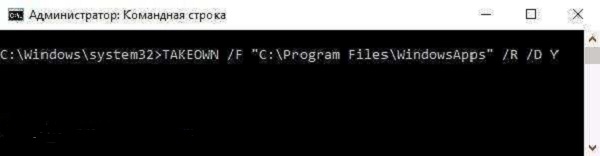
После того, как система предоставит права на папку, нужно во вкладку «Вид» в Проводнике. В нем нужно выставить отображение скрытых файлов и папок. После скачивания portable версии программы Unlocker, требуется перейти по пути C:Program FilesWindowsApps и переименовать папку в WindowsApps.old. Далее – нажать на «Rename» — ввод нового имени и «Ок» и «Unlock All». Перезагрузите систему и запустите восстановление.
Ошибка при восстановлении системы Windows 10 0x80070005
Такая ошибка может возникнуть при восстановлении системы из-за функций защиты антивирусной программы. Можно попытаться отключить самозащиту в настройках антивируса или полностью удалить его.
Также можно выполнить такие шаги:
- Проверка на переполнение локальных дисков ПК.
- Выполнение выборочного запуска системы. Нажать Win+R и ввести команду msconfig – В новом окне в «Общие» включить выборочный или диагностический запуск (не забудьте отключить автозагрузку).
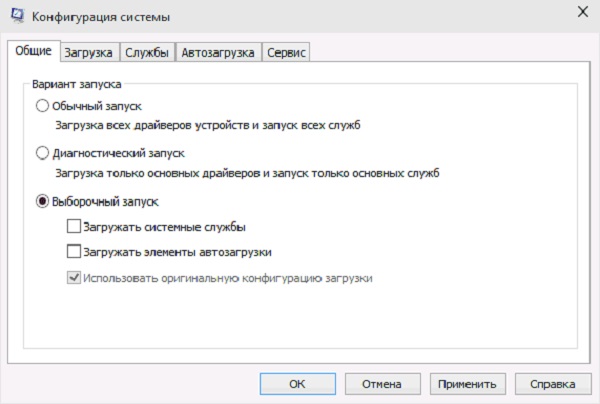
Также можно проверить подключение службы Теневого копирования тома или сбросить репозиторий.
Ошибка программы восстановления системы 0x81000203 Windows 10
Ошибку под кодом 0x81000203 можно исправить, запустив службу «Microsoft Software Shadow Copy Provider». Если проблема возникает и дальше, то попытайтесь сделать по очереди следующие шаги:
- Отключить режим Turbo в программе TuneUP Utilities.
- Сканирование реестра утилитой Kerish Doctor 2013 4.50.
- Проверка целостности системных файлов посредством ввода команды sfc /scannow.
Если данная ошибка возникает и дальше, то необходимо сделать переустановку ОС в режиме восстановления.
Ошибка при восстановлении системы Windows 10 0x81000202
Данная ошибка возникает при открытии меню «Свойства системы». Чтобы ее устранить, существует 2 варианта:
- Системной антивирусной утилитой проверить компьютер на вирусы и вредоносное ПО.
- Запустить Командную строку от имени Администратора и ввести в ее консоли команду sfc /scannow для сканирования целостности системных файлов и устранения данной ошибки.
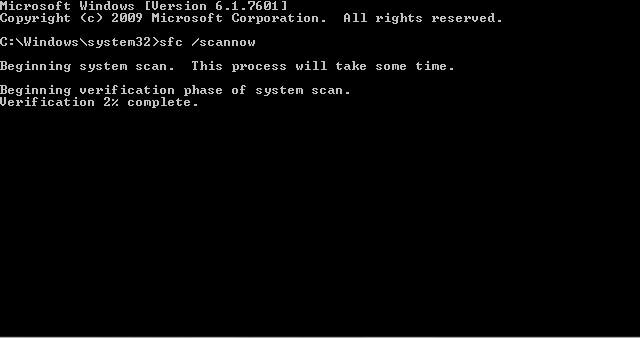
Ошибка восстановления системы в ноутбуке Acer
Если ошибка восстановления возникает в ОС Windows 10 в ноутбуке Acer, то необходимо сделать откат системы до заводских настроек во встроенном инструменте.
Данное действие осуществляется следующим образом:
- В лэптопе Acer нажать Alt+F10.
- Для запуска утилиты нужно ввести пароль восстановления – 000000.
Стоит учитывать, что при установке системы включается «Быстрый запуск» в автоматическом режиме. Чтобы произвести дальнейшие действия нужно отключить его в BIOS.
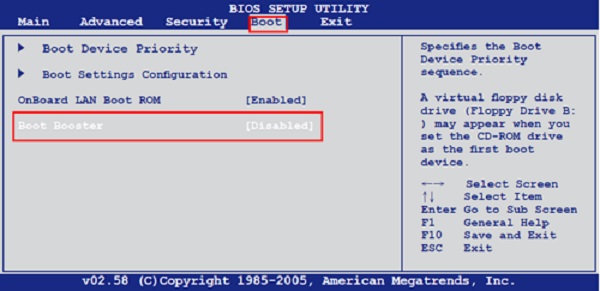
В Windows 10 на ноутбуке Acer предоставляется возможность сохранения пользовательских данных.
После всех манипуляций требуется перезагрузить компьютерное устройство, чтобы началась переустановка ОС.
Если выдаются ошибки разного плана при восстановлении системы Windows 10, необходимо обязательно просканировать всю систему на функциональность – оперативную память, жесткий диск, папки реестра, драйвера и другие элементы компьютера. В большинстве случаев причинами неполадок выступают некорректное закрытие некоторых программ, попадание в систему различных вирусов, троянов и вредоносного программного обеспечения.
Эти проблемы можно решить самостоятельно, не обращаясь в сервисный центр. Если же возникает более сложный системный сбой, то естественно без помощи компьютерного специалиста не обойтись. Иначе, вы рискуете привести ОС своего компьютера в плачевное состояние, при котором ее восстановление бывает не всегда успешным.
Пользователям, у которых на ПК установлен Windows 10, временами приходится сталкиваться с проблемами в работе и получать ошибки Центра обновлений. Причины этих неполадок бывают самые разные – от засорения системного диска временными файлами.
Файловая система Windows устроена довольно сложно. Она содержит в себе пользовательские и системные документы. Иногда бывает, что необходимо просмотреть скрытые разделы операционной системы в Windows 10 ради файлов и папок. Существует.
Нередко пользователь компьютера сталкивается с тем, что его ПК начинает медленно работать. Он начинает «тормозить» запуск и работу некоторых программ, хотя окно с сообщением и кодом ошибки на мониторе не всплывало. Тут требуется проверка.
Источник: howwindows.ru